Ta bort bildbakgrund: möjliggjort med Adobe Illustrator
Visserligen betyder en bild mer än tusen ord, men en fotobomber i bakgrunden är ett stort nej. Bortsett från det, om du vill bifoga din logotyp för en presentation, kan den vita bakgrunden som omger bilden vara lite för distraherande. Oavsett orsaken är det nödvändigt att ändra eller ta bort bakgrunden på din bild. Från att justera hårets detaljer, fästa en ny bakgrund bakom motivet eller göra det genomskinligt, kommer du säkert att behöva ett verktyg för att göra det.
Den här guideposten leder dig genom de enkla och enkla stegen för att göra en bildbakgrund transparent i illustrator.
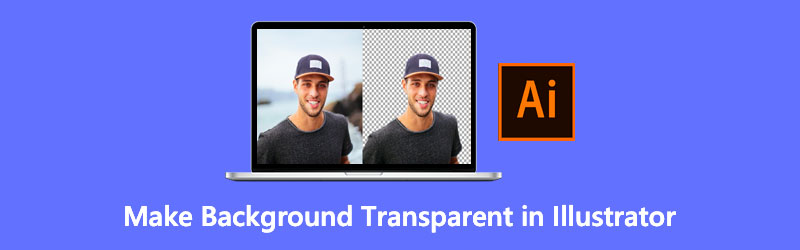
- Del 1. Hur man gör bakgrunden transparent i Illustrator
- Del 2. Bästa alternativet till Illustrator
- Del 3. Vanliga frågor om Adobe Illustrator
Del 1. Hur man gör bakgrunden transparent i Illustrator
Adobe Illustrator är det ledande verktyget för att göra vektorbaserade konstverk. Vanligtvis är detta ett måste för grafikillustratörer, bildkonstnärer, webbdesigners för att göra typografi, logotyper, ikoner, infografik, ritningar, bara för att nämna några. Dessutom var programvarans första release den 19 mars 1987 för Apple Macintosh. Men 1989 släpptes den andra versionen av Illustrator och blev även lämplig för Windows OS. Fram till nu får Adobe Illustrator regelbundna uppdateringar från gränssnittet till dess funktioner för att ge varje användare den bästa upplevelsen i sin kreativa process. Dessutom kan du köpa den här produkten under Adobe Creative Cloud.
Även om det verkar skrämmande att använda det här verktyget på grund av dess omfattande, är det möjligt att skapa en transparent bildbakgrund genom det. Läs stegen nedan så lär vi dig hur.
Steg 1: Först måste du öppna din fil i Adobe illustrator. Efter att ha startat programvaran, tryck Ctrl+O på tangentbordet som en genväg för verktyget Öppna. När popup-fönstret visas importerar du bilden från dess angivna mappplats.
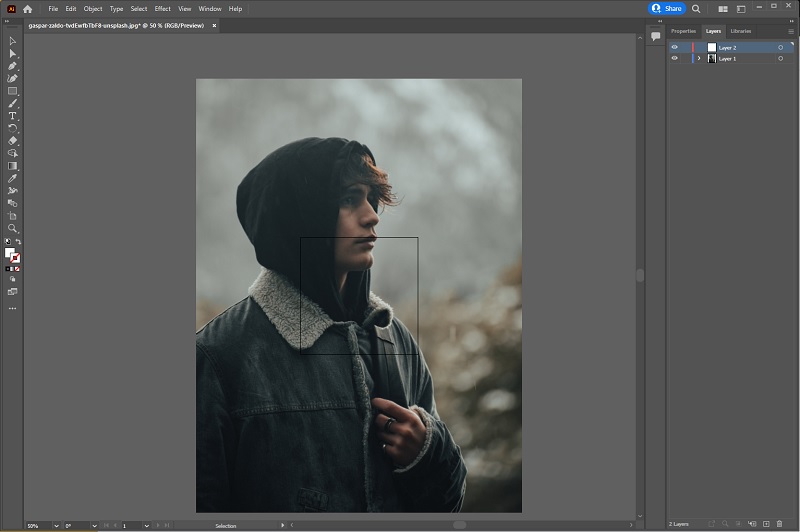
Steg 2: När bilden är laddad, gå till lagerpanelen och skapa ett nytt lager. Lås det första lagret, som är ditt foto.
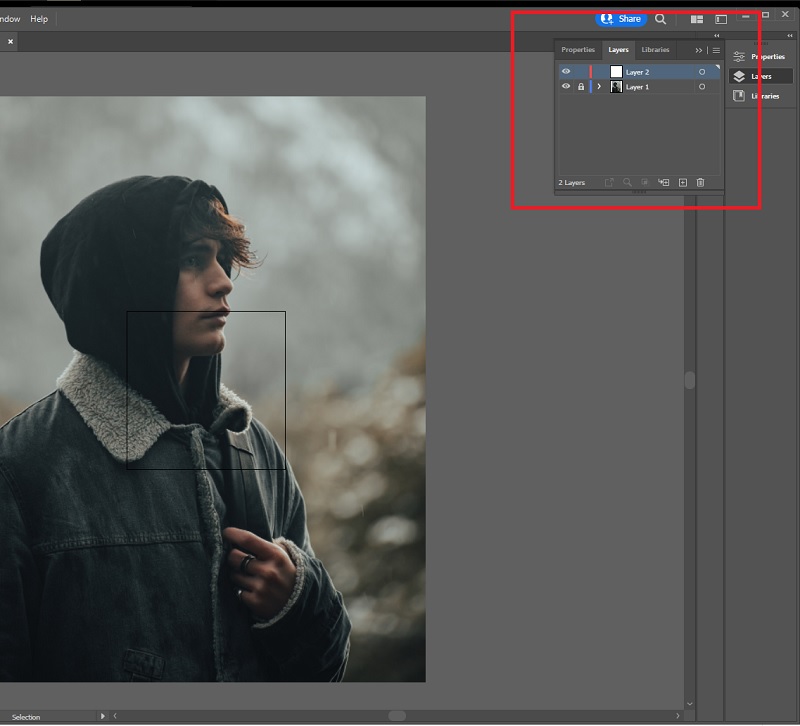
Steg 3: Spåra bilden med hjälp av Penna verktyg i det andra lagret. Tryck P på ditt tangentbord och börja ansluta punkterna som omger motivet du vill behålla. Se till att du går med i den första och sista punkten.
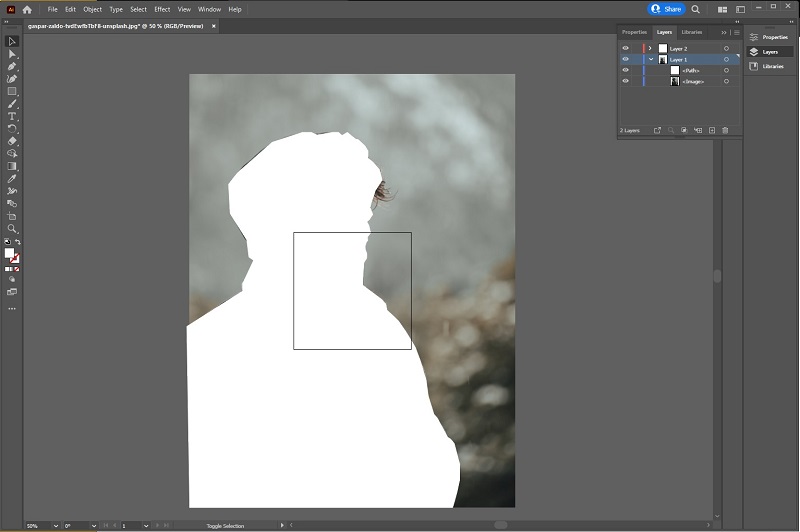
Steg 4: Lås sedan upp det första lagret och klicka på dess sida så att en blå fyrkant visas. På rullgardinsmenyn Välj verktygsfältet och välj alla, och tryck på på tangentbordet Ctrl+7. Då kommer bakgrundsbilden att vara vit. Exportera bilden i PNG-format så att den blir genomskinlig när den sparas.
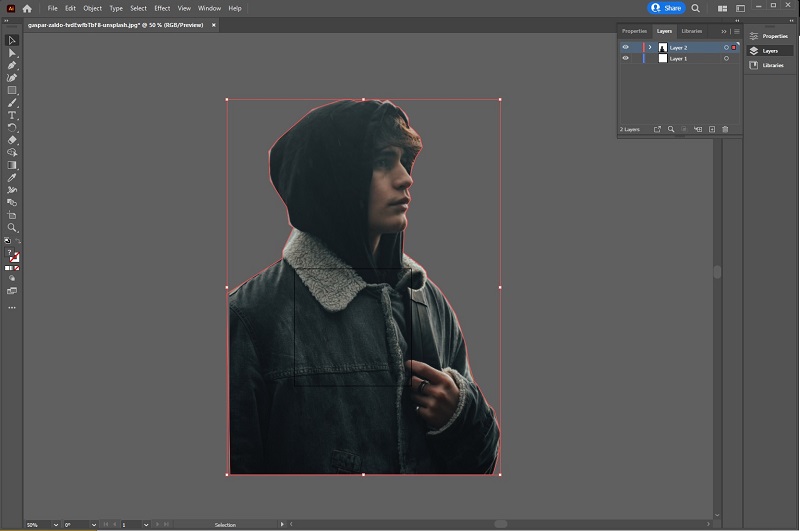
Fördelar
- Adobe Illustrator CC kräver en månatlig prenumeration
- Det kanske inte är lämpligt för nybörjare
Nackdelar
- Endast sju dagars provperiod
- Ej tillgängligt för Linux OS
Del 2. Bästa alternativet till Illustrator
Utan tvekan är det värt det att köpa avancerade verktyg som Illustrator, särskilt för personer i den grafiska designbranschen. Men om bakgrundsborttagning bara är ditt syfte, verkar det mest praktiska att använda gratisverktyg.
För att minska jakten, Vidmore Background Remover Online är precis runt hörnet. Till skillnad från offlineverktyg som kan kräva att du har minst grundläggande kunskaper i att manövrera verktygen, kan du få en omedelbar utgång när du laddar upp din bild. Den här funktionen i Vidmore Background Remover är möjlig på grund av den artificiella intelligensen som ingår i dess utvecklare. Algoritmen skannar bilden, känner av motivets form och raderar bakgrunden. Så du behöver inte vara en tekniskt kunnig person för att genomföra den här typen av fotoredigeringsaktiviteter.
Vad mer är, Vidmore Background Remover Online är mer än ett verktyg för att radera bakgrundsbilder. Det är också tillförlitligt om du vill ändra bakgrunden genom att lägga till färg eller lägga till en ny bakgrundsbild. Upptäck underverken som Vidmore Background Remover Online erbjuder dig utan större problem genom att följa de enkla och enkla stegen nedan.
Steg 1: Öppna webbplatsen
Börja med att öppna din favoritsökmotor och besöka verktygets webbplats. Kopiera den här länken i adressfältet https://www.vidmore.com/background-remover/ och tryck på Enter.
Steg 2: Ladda upp bilden
När sidan är laddad, tryck på Ladda upp bild knapp. Därifrån öppnar du bilden du vill redigera från din datorfil. Beroende på din internetanslutnings stabilitet, vänta tills bilden har laddats upp. Det kan vara längre än vanligt eftersom detta också är ögonblicket som verktyget automatiskt tar bort bildens bakgrund. När du är nöjd med resultatet kan du fortsätta att ladda ner bilden.
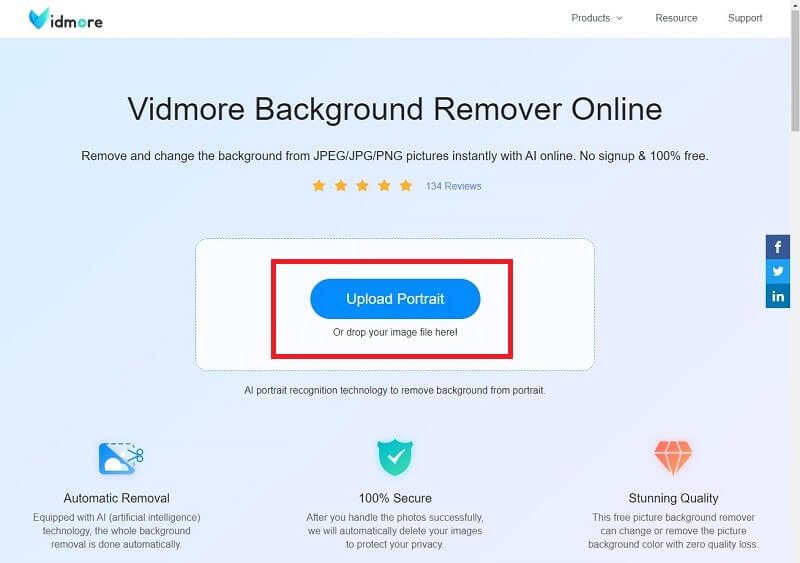
Steg 3: Korrigera detaljerna
Fortsätt redigera med verktyget om du vill ta bort bakgrunden ordentligt. Justera penselstorleken beroende på de detaljer du vill ta bort eller behålla. Slå Ha kvar Knapp för att inkludera den del du gillar och Radera om du vill tvärtom. Ditt arbetsområde är i den vänstra delen av gränssnittet, medan den högra sidan visar resultatet i realtid.
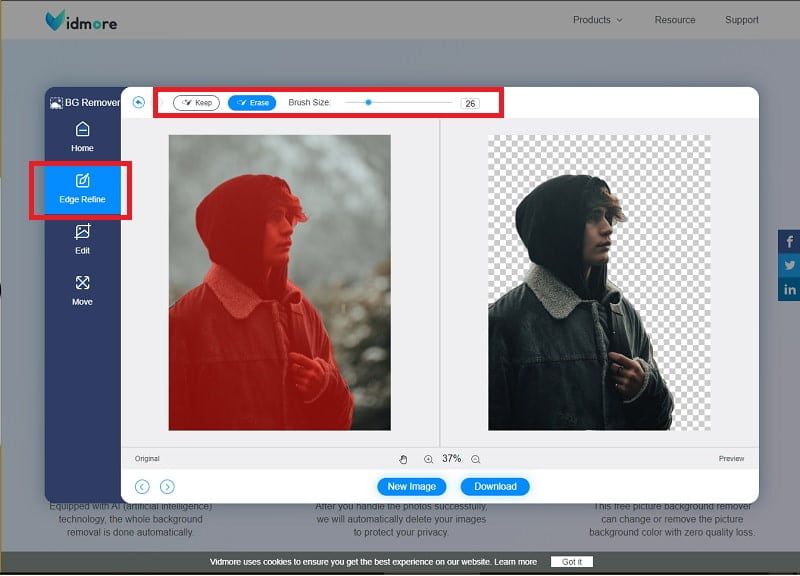
Steg 4: Spara utdata
Som anges i den här artikeln kan du ändra bakgrunden. För att göra detta, flytta från Kantförfina till Redigera delen av verktyget. När du är nöjd, tryck på Ladda ner för att spara filen på din enhet.
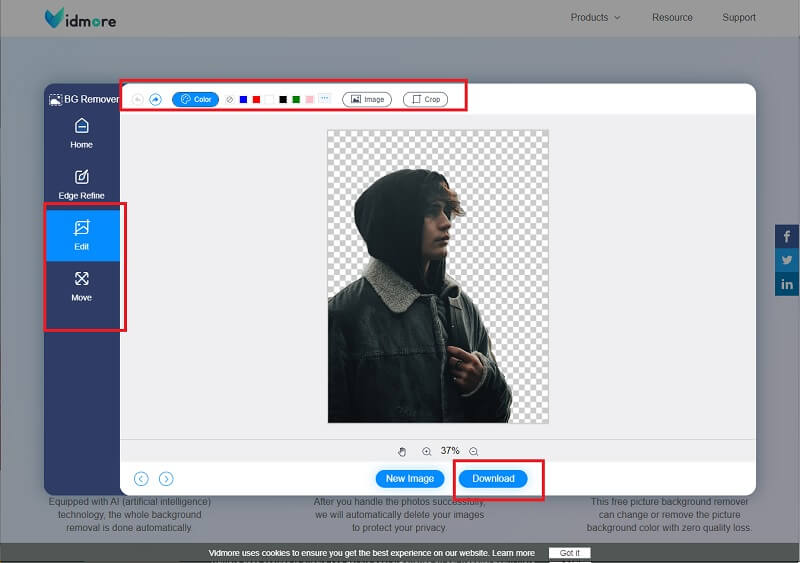
Fördelar
- Verktyget sparar utdata i png-format för transparent bakgrund
- Användarvänlig
- Tillgänglig i alla sökmotorer
Nackdelar
- Användbarhet beror på internetuppkoppling
Vidare läsning:
Hur man tar en skärmdump på Samsung Galaxy Phone
Topp 4 bildtextskapare för att lägga till text i GIF för webb och skrivbord
Del 3. Vanliga frågor om Adobe Illustrator
Vilket är bättre, Illustrator eller Vidmore Background Remover Online?
Beroende på ditt syfte kan du välja någon av dessa. Om du är proffs och att ta bort bakgrunden bara är en av de hundratals fotoredigeringsaktiviteter du gör, är Adobe Illustrator ditt förstahandsval. Om du bara letar efter bakgrundsborttagning, gå till Vidmore Background Remover Online.
Vad är skillnaden mellan Adobe Photoshop och Adobe Illustrator?
Även om båda kom från Adobe Inc., här är vad du bör veta för att se skillnaden. Först är den typ av foto de kan ta emot. Adobe Photoshop kan redigera bitmappsbilder eller de som innehåller pixlar. Exempel på dessa bilder har filändelsen .jpg, .png och .gif. Å andra sidan fungerar Illustrator med vektorer som .svg. Dessutom innehåller vektorer jämna kurvor och linjer. Som ett tips för att veta vilken typ av foto du arbetar med, skala upp eller zooma bilden.
Hur kan jag spara en transparent bild i Illustrator?
Till en början, när du försöker spara filerna från Adobe Illustrator, finns det några alternativ du kan välja mellan, till exempel EPS, AIT PDF och SVG. Att klicka på en av dessa filtyper kanske inte ger dig en genomskinlig bakgrund utan snarare en vit. För att ändra det här problemet, välj Exportera som från rullgardinsmenyn på fliken Arkiv. Bland alternativen, ställ in PNG som filtyp.
Slutsats
Nu när du fick förtroende för gör en transparent bakgrund med Illustrator, du lärde dig också att det finns ett alternativt sätt att göra det genom Vidmore Background Remover Online. Ett av dessa sätt är för dig att bestämma vilken du ska använda. Om du inte vill installera programvara och du sällan stöter på problem med internetanslutningen, rekommenderar vi att du väljer ett onlineverktyg.


